『線パネル』
・線を2個作り、1つを破線にする
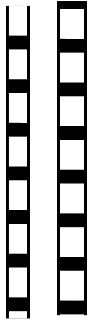
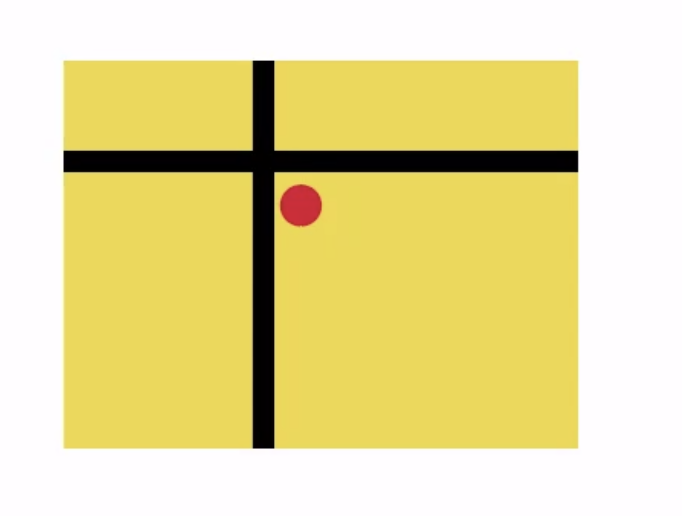
「矢印』
線パネルから変更可能
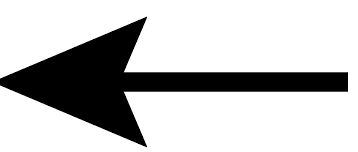
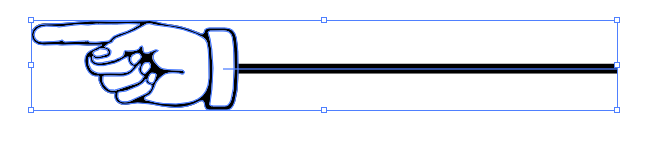
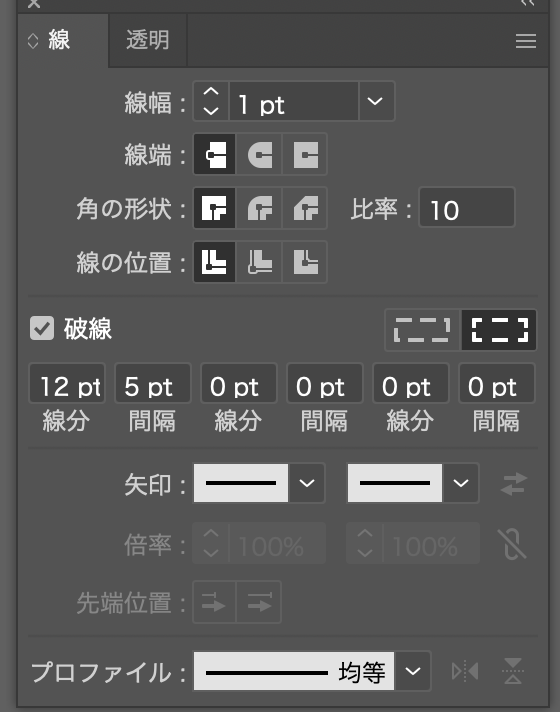
『スタイライズ』
・ぼかしやドロップシャドウ、落書きふうにできたりもする
効果→スタイライズ
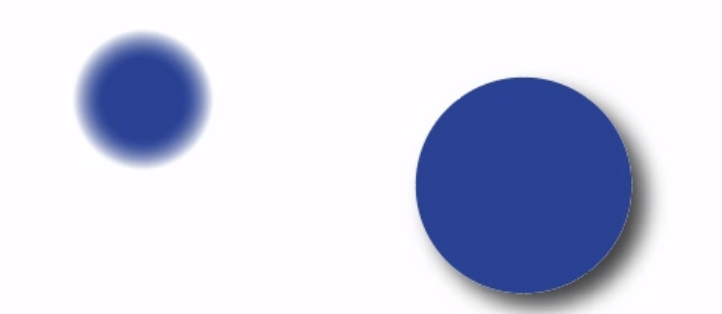
『クリッピングマスク』
・選択した部分だけクリッピングされる、一番上の図形で隠される
・ダブルクリックで選択編集モードマスク内で
動かせる。ESCで解除
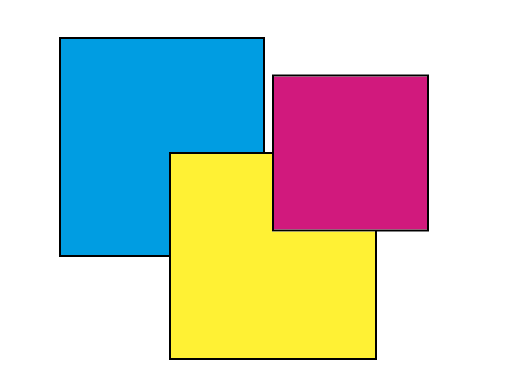
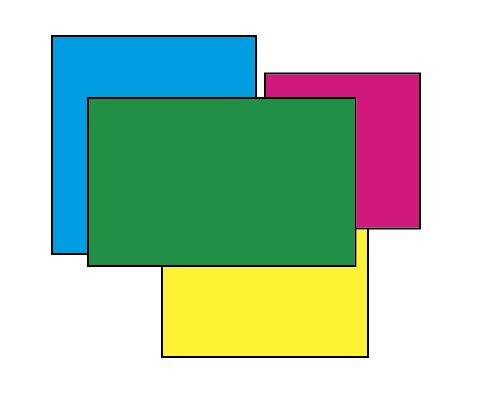
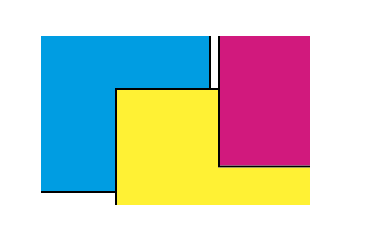
『アピアランスの分割』
文字の装飾や矢印の絵はプレビュー状態である。
アピアランスの分割をすれば、ちゃんとしたデータとして使える
仕事をする際に大切な一手間になるので覚えておく
オブジェクト→アピアランスの分割でできる
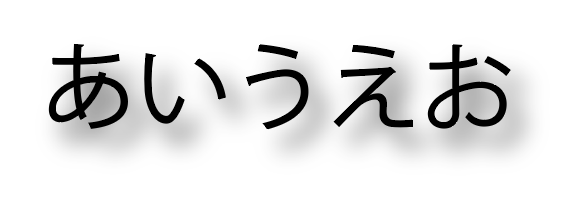
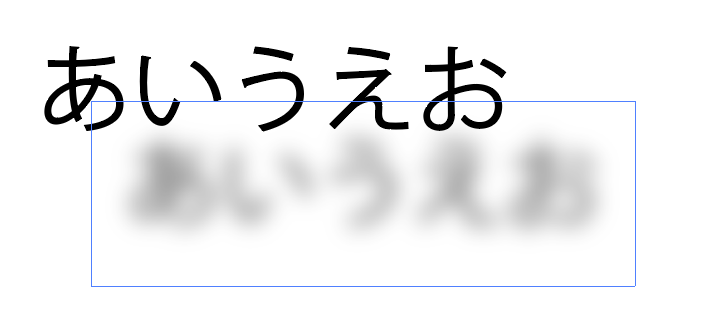
『書式の効果の分割方法』
・アピアランスとアウトライン、どちらを先にやるかで効果が変わるので場合に合わせる
グループ解除で図のように効果と文字を分けることができる
・ややこしくなったらコントロール+Aで全部選択し、どうなっているか確認する
道案内とは?
→・「自分」が説明し案内できる
・「あなた」が聞いて目的地に行ける
・「他の誰か」も聞いてわかる
ランドマークとは?
・目印となるもの
信号、公園、ショッピングモールなど更新の少ない公共ものがよい
優先度を作る
①ゴール②スタート③ランドマーク④別の道
アクセスマップとは道案内をすること。その上で
必要、不必要なものを引き算しながらグループ化したり、色を揃えたりする。
アクセスマップの作成
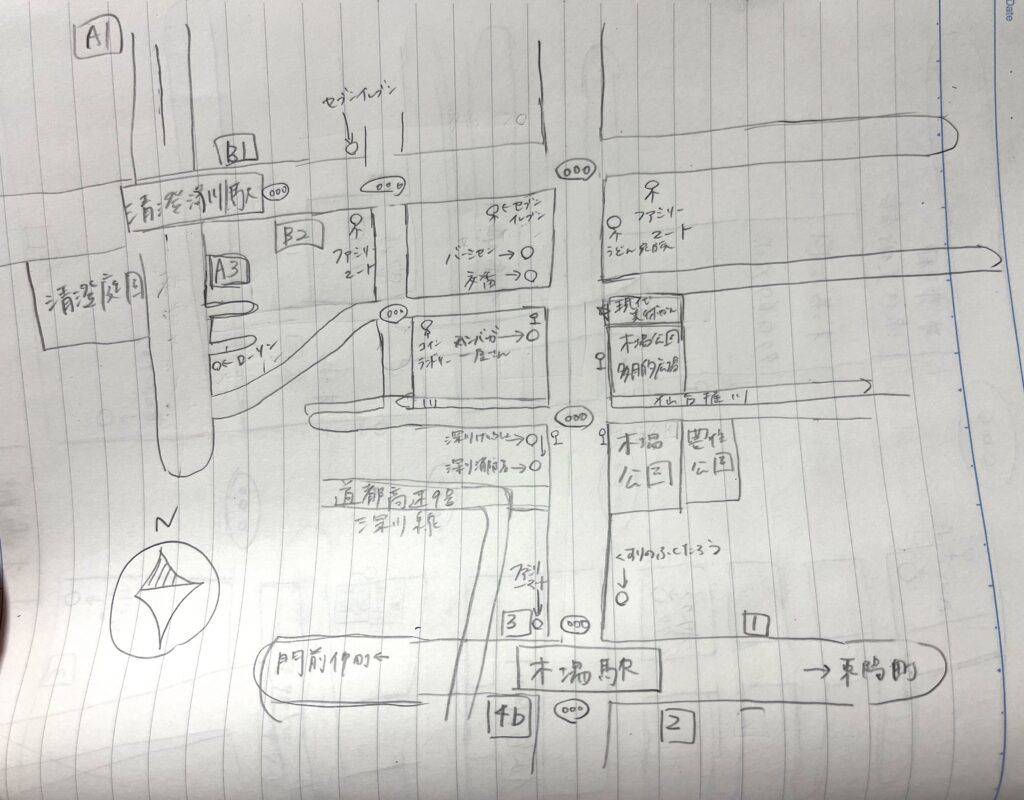

どこのアクセスマップ?:木場駅、清澄白河駅から東京都現代美術館までの地図
この地図を作った理由:学校の近くから遊びに行ける場所を地図にしてみたかったから
苦労した点:
・実際の地図で書いてしまうと距離が長すぎてしまうので、どこを省略するか迷った
・ランドマークをどれくらいいれたらよいのか迷った
・線幅をどれくらいにすればいいかわからず、太くしてしまったり、逆に細くなってしまった
・道や建物の色味をどう配色したらいいのかが難しかった
改善点:
・線路の形を統一する

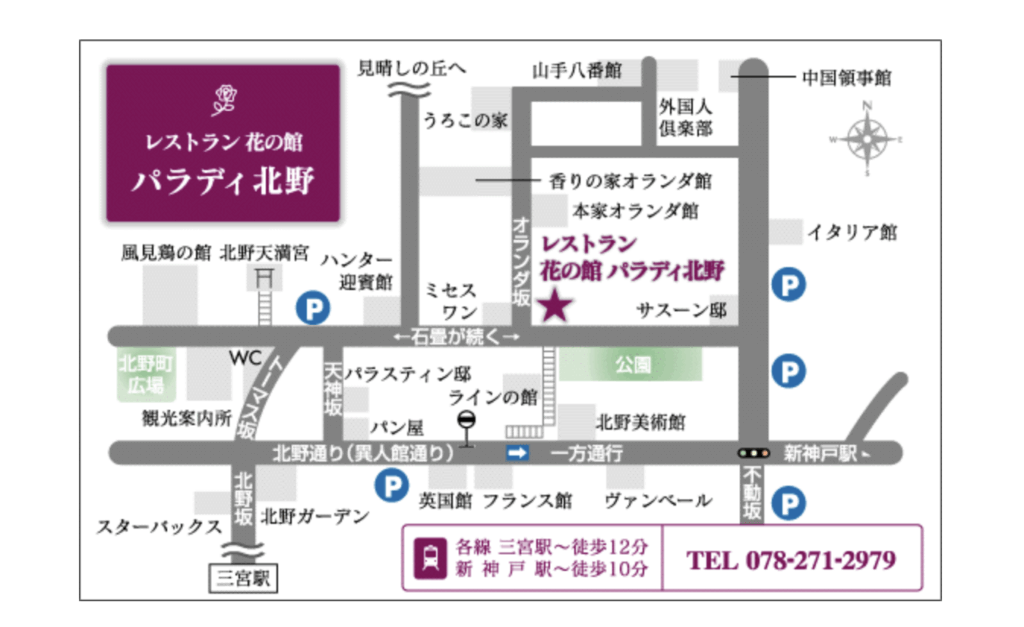


・参考地図
→この地図はなぜわかりやすいと思ったのか
・道路が線が丸状になっている
・ゴールの場所が明確である
・公園や広場に緑を使っている
・目的地が真ん中らへん
・道をグレー、背景を白にしている、建物は道より明るいグレー
・情報が一定(看板、文字フォントが同じ、道を目立たせている)
・信号をつける、駅を目立たせる
・縦横の線メインで作る
参考サイト:https://www.map-design.jp/map-sample.shtml
https://www.illust-factory.com/sample_m14/



コメント